Πώς να ενεργοποιήσετε το ποσοστό μπαταρίας στην γραμμή κατάστασης Android

Όταν ενεργοποιήσετε το ποσοστό μπαταρίας στο τηλέφωνό σας Android, γνωρίζετε πόση μπαταρία απομένει. Δείτε πώς να το ενεργοποιήσετε εύκολα.
Είτε η εφαρμογή έχει ακατάλληλο περιεχόμενο είτε το βρίσκετε ενοχλητικό, υπάρχει πάντα λόγος να αποκλείσετε έναν ιστότοπο. Τα καλά νέα είναι ότι τα δημοφιλή προγράμματα περιήγησης όπως το Firefox, το Opera, το Edge και το Chrome το καλύπτουν.
Κάθε πρόγραμμα περιήγησης σάς επιτρέπει να αποκλείσετε όσους ιστότοπους θέλετε. Είναι μια φιλική προς τους αρχάριους διαδικασία που θα ολοκληρώσει τη δουλειά σε ελάχιστο χρόνο. Τα βήματα μπορεί να διαφέρουν λίγο από πρόγραμμα περιήγησης σε πρόγραμμα περιήγησης, αλλά δεν πρέπει να διαφέρουν πολύ.
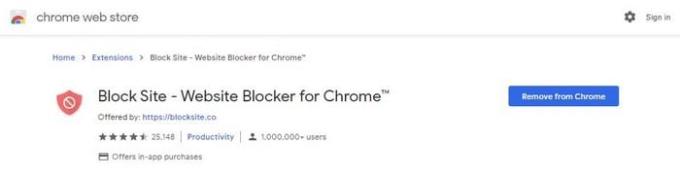
Μια δημοφιλής επέκταση στο Chrome για τον αποκλεισμό οποιουδήποτε ιστότοπου είναι το Block Site . Η επέκταση είναι δωρεάν, με δυνατότητα αναβάθμισης σε λογαριασμό επί πληρωμή. Εάν αποφασίσετε να κάνετε αναβάθμιση, λαμβάνετε premium χαρακτηριστικά όπως:
Ωστόσο, εξακολουθείτε να έχετε μερικές εξαιρετικές δυνατότητες με τον δωρεάν λογαριασμό και εξακολουθεί να ολοκληρώνει την εργασία αποκλεισμού. Μπορείτε να αποκλείσετε ιστότοπους μόνιμα ή για συγκεκριμένο χρονικό διάστημα. Για μόνιμο αποκλεισμό ιστότοπων ή βάσει χρονοδιαγράμματος, μεταβείτε στην ενότητα Αποκλεισμός ιστοτόπων επεκτάσεων .
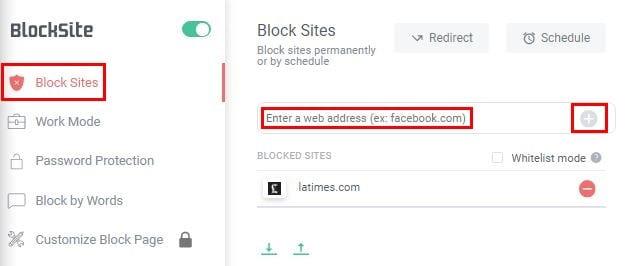
Εισαγάγετε την προσθήκη y του ιστότοπου που θέλετε να αποκλείσετε και κάντε κλικ στο σύμβολο συν για να τον προσθέσετε στη λίστα αποκλεισμένων. Εάν κάνετε κλικ στην επιλογή Λειτουργία λίστας επιτρεπόμενων, θα αποκλείσετε όλους τους ιστότοπους εκτός από αυτούς που έχετε συμπεριλάβει στη λίστα επιτρεπόμενων.
Για να αφαιρέσετε έναν ιστότοπο από τη λίστα αποκλεισμού, κάντε κλικ στην επιλογή αφαίρεσης. αυτός είναι ο κόκκινος κύκλος. Εάν έχετε ήδη μια δική σας λίστα μπλοκ, κάντε κλικ στο βέλος που δείχνει προς τα πάνω για να εισαγάγετε τη λίστα σας.

Κάνοντας κλικ στην επιλογή Re-direct, μπορείτε να ανακατευθυνθείτε σε άλλο ιστότοπο. Απλώς προσθέστε τη διεύθυνση URL του εναλλακτικού ιστότοπου και κάντε κλικ στο πράσινο κουμπί ΟΚ.
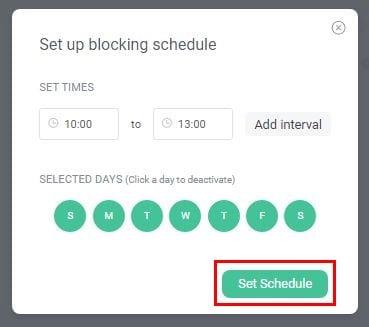
Η επιλογή χρονοδιαγράμματος σάς επιτρέπει να αποκλείετε ιστότοπους σε ένα χρονοδιάγραμμα. Το μόνο που χρειάζεται να κάνετε είναι να προσθέσετε την ώρα και να επιλέξετε την ημερομηνία που θέλετε να αποκλείσετε τους ιστότοπους. Ωστόσο, εάν θέλετε να αποκτήσετε πρόσβαση σε συγκεκριμένους ιστότοπους όταν είναι μεσημεριανό, κάντε κλικ στην επιλογή Προσθήκη διαστήματος και προσθέστε την ώρα.
Με τη λειτουργία εργασίας , θα είναι διαθέσιμοι μόνο οι ιστότοποι στους οποίους πρέπει να έχετε πρόσβαση για εργασία. Απλώς προσθέστε τους ιστότοπους που θέλετε να αποκλείσετε και ξεκινήστε το χρονόμετρο εργασίας. Ανοίξτε το μενού επέκτασης > Κάντε κλικ στην καρτέλα Λειτουργία εργασίας > Κάντε κλικ στο Έναρξη .
Στην καρτέλα Προστασία κωδικού πρόσβασης, μπορείτε να προσθέσετε έναν κωδικό πρόσβασης στις επιλογές της επέκτασης/σελίδα επέκτασης Chrome Σε όλους τους αποκλεισμένους ιστότοπους και υπάρχει μια επιλογή να λαμβάνετε ειδοποίηση μέσω ηλεκτρονικού ταχυδρομείου εάν η επέκταση απεγκατασταθεί.
Τέλος, μπορείτε να αποκλείσετε ιστότοπους με βάση λέξεις . Πληκτρολογήστε τις λέξεις που πρέπει να αναζητήσει η επέκταση και κάντε κλικ στην επιλογή συν.
Το πρόσθετο Block Site είναι επίσης διαθέσιμο για Opera. Έχει την ίδια διάταξη όπως και στον Firefox. Εάν θέλετε να καρφιτσώσετε το πρόσθετο για να το κάνετε ορατό, θα πρέπει να το κάνετε μη αυτόματα.
Για να περιορίσετε την πρόσβαση σε έναν συγκεκριμένο ιστότοπο στον Firefox, θα χρειαστείτε ένα πρόσθετο που ονομάζεται Block Site . Το πρόσθετο είναι απλό στη χρήση και έχει επιλογές όταν πρόκειται να προσαρμόσετε τον τρόπο που θέλετε να λειτουργεί.
Για να αποκλείσετε έναν ιστότοπο, μεταβείτε στον ιστότοπο που θέλετε να αποκλείσετε και κάντε κλικ στο εικονίδιο του πρόσθετου. Θα δείτε ένα μήνυμα που θα σας ρωτά εάν είστε βέβαιοι ότι θέλετε να αποκλείσετε τον ιστότοπο. Κάντε κλικ στο OK και το πρόσθετο θα προσθέσει αυτόν τον ιστότοπο στη λίστα.
Για να ξεμπλοκάρετε τον ιστότοπο, θα σας ζητήσει να εισαγάγετε έναν κύριο κωδικό πρόσβασης στο κάτω μέρος. Δεδομένου ότι θα είναι η πρώτη φορά που χρησιμοποιείτε το πρόσθετο, θα χρειαστεί να δημιουργήσετε έναν κύριο κωδικό πρόσβασης.
Για να δημιουργήσετε τον κύριο κωδικό πρόσβασης, κάντε κλικ στον σύνδεσμο Επιλογή σελίδας κάτω δεξιά στη σελίδα που μόλις αποκλείσατε.
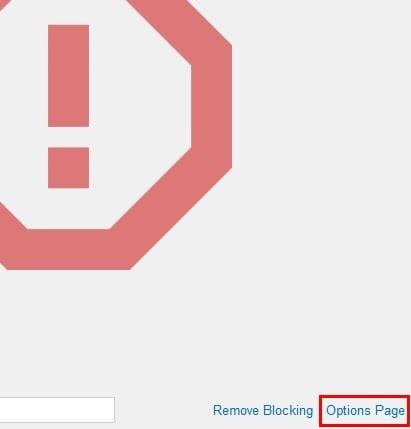
Μόλις ανοίξει η Σελίδα Επιλογών, κάντε κύλιση μέχρι το τέλος στην ενότητα Εργαλεία και δημιουργήστε τον κύριο κωδικό πρόσβασής σας. Ο κωδικός πρόσβασης δεν θα είναι ορατός και ακόμα κι αν τον διαγράψετε αφού κάνετε κλικ στο κουμπί Αποθήκευση, το πρόσθετο θα εξακολουθεί να δέχεται τον κωδικό πρόσβασης.
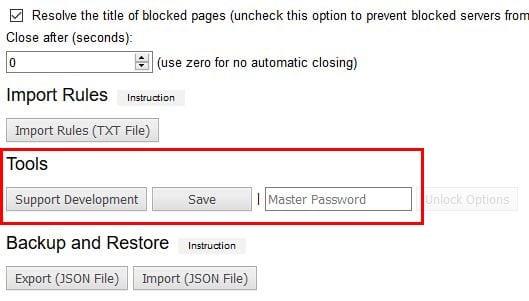
Στη σελίδα επιλογών, θα δείτε επίσης επιλογές όπως:
Υπάρχει επίσης μια επιλογή στην επάνω δεξιά γωνία της αποκλεισμένης σελίδας για εναλλαγή από τη σκοτεινή και τη φωτεινή λειτουργία.
Ας ελπίσουμε ότι σύντομα όλα τα μεγάλα προγράμματα περιήγησης θα προσθέσουν έναν ενσωματωμένο τρόπο αποκλεισμού ιστοτόπων χωρίς να χρειάζεται να στραφούν σε πρόσθετα. Πόσους ιστότοπους πιστεύετε ότι θα αποκλείσετε;
Όταν ενεργοποιήσετε το ποσοστό μπαταρίας στο τηλέφωνό σας Android, γνωρίζετε πόση μπαταρία απομένει. Δείτε πώς να το ενεργοποιήσετε εύκολα.
Το WhatsApp Web δεν λειτουργεί; Μην ανησυχείτε. Ακολουθούν ορισμένες χρήσιμες συμβουλές που μπορείτε να δοκιμάσετε για να λειτουργήσει ξανά το WhatsApp.
Μάθετε πώς να επιταχύνετε τον χρόνο που περνάτε εργάζεστε σε αρχεία PowerPoint μαθαίνοντας αυτές τις σημαντικές συντομεύσεις πληκτρολογίου.
Αν δεν είστε βέβαιοι για τις εμφανίσεις, την εμβέλεια και τη συμμετοχή στο Facebook, συνεχίστε να διαβάζετε για να μάθετε. Δείτε αυτή την εύκολη εξήγηση.
Αν αναρωτιέστε τι είναι αυτή η λέξη-κλειδί υπολογισμός ομίχλης στον τομέα της υπολογιστικής νέφους, τότε βρίσκεστε στο σωστό μέρος. Διαβάστε για να μάθετε περισσότερα!
Επαναφέρετε τα εικονίδια της αρχικής οθόνης στο iPad σας και ξεκινήστε ξανά για να οργανώσετε τα εικονίδια σας με πιο εύκολο τρόπο. Ακολουθήστε τα εύκολα βήματα που αναφέρονται εδώ.
Γνωρίζοντας πώς να αλλάξετε τις ρυθμίσεις απορρήτου του Facebook σε τηλεφώνου ή tablet, θα διευκολύνει τη διαχείριση του λογαριασμού σας.
Αλλάξτε την προεπιλεγμένη μηχανή αναζήτησης στο Opera για Android και απολαύστε τις προτιμώμενες επιλογές σας. Ανακαλύψτε τον γρηγορότερο τρόπο. Αλλάξτε την προεπιλεγμένη μηχανή αναζήτησης που χρησιμοποιεί ο περιηγητής Opera για Android με αυτά τα εύκολα βήματα.
Δείτε ποιά βήματα να ακολουθήσετε για να απενεργοποιήσετε τον Google Assistant και να αποκτήσετε κάποια ηρεμία. Νιώστε λιγότερο παρακολουθούμενοι και απενεργοποιήστε τον Google Assistant.
Εάν θέλετε απλά να ζητήσετε από φίλους συστάσεις για μια συγκεκριμένη δραστηριότητα, μεταβείτε στο "Τι σκέφτεστε;" και πληκτρολογήστε την ερώτησή σας.






